Cómo firmar PDF con marca de tiempo
Miscelánea / / August 04, 2021
Anuncios
Hoy en día, se necesita una firma digital en todas partes, ya sea para solicitar un trabajo o para asistir a un examen en línea. Con estas cosas necesarias, es crucial saber cómo firmar PDF con una marca de tiempo y su firma. A continuación, le indicamos cómo puede hacerlo gratis con herramientas en línea y sin conexión.
Con el aumento de las audiencias en línea y el proceso de entrevistas, cada vez más empresas exigen firmas en PDF junto con la marca de tiempo impresa. Si está trabajando o solicitando una empresa que requiere un PDF, debe tener una marca de tiempo para garantizar la legitimidad de sus registros y no sabe cómo hacerlo. Entonces, estás en el lugar correcto.
Hoy, estamos aquí con nuestro último artículo para guiarlo a través de la firma de PDF con Timestamp rápidamente. Mientras tanto, el sellado de tiempo en un documento importante le ayuda a obtener y verificar la firma digital.
Tabla de contenido
-
1 ¿Cómo firmar PDF con marca de tiempo?
- 1.1 Método 1: uso de herramientas PDF en línea
- 1.2 Método 2: usar software PDF
- 2 Conclusión
¿Cómo firmar PDF con marca de tiempo?
Bueno, la firma digital no solo garantiza la legitimidad de la persona, sino que también proporciona una identificación digital. Sin embargo, firmar un documento junto con una marca de tiempo no es una tarea desafiante. Debe seguir el paso simple y fácil para firmar PDF con marca de tiempo. Hay dos formas de hacerlo a través de métodos en línea o fuera de línea.
Anuncios
Método 1: uso de herramientas PDF en línea
Hay varias herramientas disponibles para firmar sus documentos con una marca de tiempo. Esto ayuda a mantener la integridad de sus documentos y también demuestra su autenticidad. Una de esas herramientas en línea es "IlovePDF", que puede ayudarlo con una marca de tiempo en línea.
Abierto Firma de iLovePDF y cargue sus archivos PDF.

Elija personal si solo necesita poner su firma. Si necesita tener varias firmas, puede elegir las múltiples opciones.

Anuncios
Personaliza tu firma PDF. También puede cargar uno si tiene un archivo de firma.

Arrastre y suelte la firma con una marca de tiempo para agregar una marca de tiempo a sus archivos PDF.
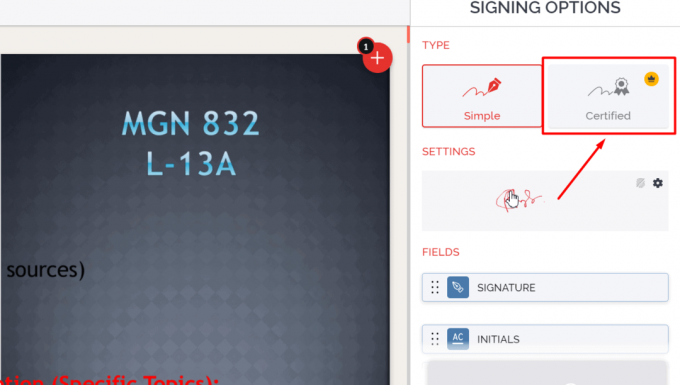
Anuncios
Método 2: usar software PDF
- En primer lugar, debe crear o abrir su documento con Adobe Acrobat o lo que tenga (recomendamos usar Adobe Acrobat).
- Ahora, simplemente desde la pestaña más baja, seleccione "Trabajar con certificados.“
- Después de eso, para marcar el tiempo, firme digitalmente. Elegir la Certificar opciones Visible o No visible según el tipo de documento.
- Debe mantener presionada y arrastrar su firma donde desea que aparezca en el documento.
- Después de eso, aparecerá una ventana emergente, que le permite elegir Firmar como opción.
- Luego, debajo del cuadro de diálogo emergente, puede verificar los detalles del certificado simplemente haciendo clic en el Icono de información.
- Además, si desea cambiar la apariencia de su firma, debe hacer clic en el Apariencia y luego seleccione una firma que utilizó anteriormente. También puede optar por crea tu propio haciendo clic en él.
- Después de eso, dentro del Acciones permitidas después de la certificación opción, puede limitar o ampliar la autoridad de su documento que puede abrir su documento.
- Luego, en la siguiente ventana, toque Señal. Eso es todo. Ahora puedes enviar tu documento a quien quieras enviárselo.
Conclusión
La firma PDF y la marca de tiempo son algunos aspectos importantes de los documentos digitales en nuestra era digital. En unos años, sería importante agregar una marca de tiempo a todos los archivos oficiales para protegerlos. Espero que el proceso anterior le ayude a agregar una marca de tiempo a sus archivos PDF. Le recomiendo que utilice herramientas en línea, ya que no tiene que instalar ningún software de PDF adicional.
Selección del editor:
- Solución: falla de verificación de seguridad del kernel en Photoshop
- Solución: el PDF no se convierte a Word
- Cómo solucionar si las miniaturas de PDF no se muestran en Windows 10
- ¿Qué es el módulo Hkcmd en el inicio? ¿Es seguro quitarlo?
- Descargar controladores para dispositivos desconocidos en el Administrador de dispositivos



